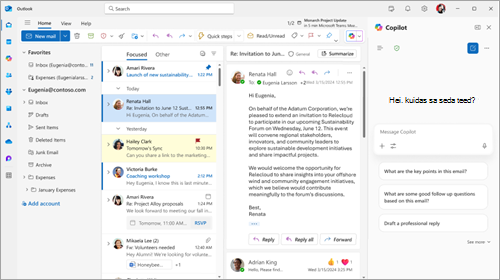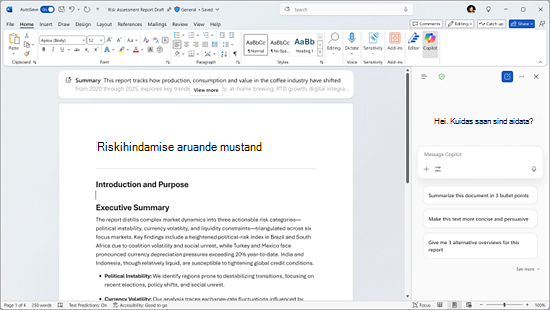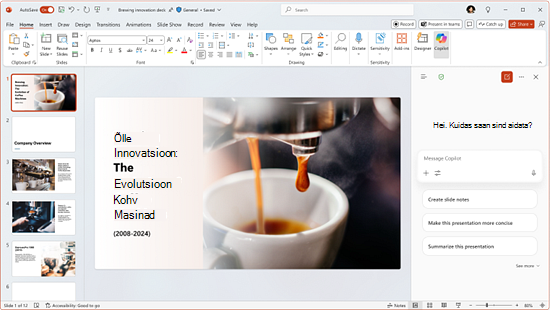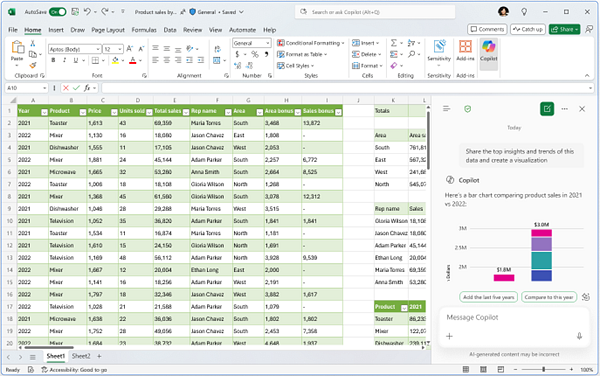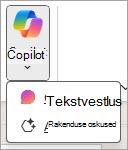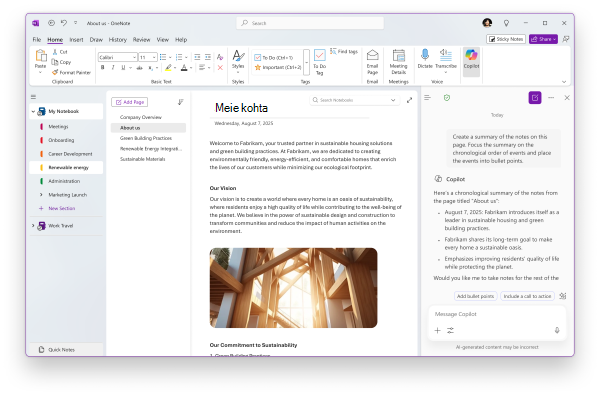Copilot Chat kasutamine Microsoft 365 rakendustes
Töö- või koolikonto ja vastava Microsoft 365 ettevõtteversiooni tellimusega kasutajatele on Copilot Chat nüüd kõrvuti saadaval valitud Microsoft 365 rakendustes alates Word, Excelist, PowerPointist, OneNote'ist ja Outlookist. Olenemata sellest, kas koostate dokumenti, analüüsite andmeid, koostate esitlust või haldate oma sisendkausta, Copilot Chat on siin, et aidata igapäevaselt kasutatavaid rakendusi.
Copilot Chat abil saate ühtse vestluse, mis on microsoft 365 rakendustes, Microsoft 365 Copilot rakenduses ja Microsoft Edge'is ühtne. Microsoft 365 rakendustes saate Copilot Chat avada või sulgeda, kui valite lindil Copilot.

Kestus: 6 minutit 25 sekundit
Selle artikli teemad
Mida saate Copilot Chat teha?
Copilot Chat aitab teil esitada küsimusi, teha kokkuvõtteid, luua sisu ja teha palju muud – kõike seda, mis on avatud rakendustes avatud sisule.
Copilot Chat kasutamiseks peate olema Microsoft 365 rakendustesse sisse logitud oma töö- või koolikontoga. See, mida saate rakendustes teha, sõltub sellest, kas teie administraator määras teile Microsoft 365 Copilot lisandmooduli litsentsi.
Kui teil pole töö- või koolikontoga Microsoft 365 Copilot lisandmooduli litsentsi
Kasulikele teipimisfunktsioonidele pääsete juurde Word, Exceli, PowerPointi, OneNote'i ja Outlooki Copilot Chat kaudu.
-
Veebipõhine vestlus: avalike veebiandmete põhjal küsimuste esitamine ja vastuste saamine.
-
Sisuteadlikkus: Copilot Chat on teadlik teie avatud faili (Word, Excel, PowerPoint), lehe (OneNote) või meili (Outlook) sisust, et anda asjakohaseid vastuseid.
-
Maksmispõhised agendid: kasutage mahupõhiseid TEI agente, mis aitavad teil äriprotsesse automatiseerida ja käivitada.
Kui teil on Microsoft 365 Copilot lisandlitsents töö- või koolikontoga
Coploti täisvõimsuse saate avada Microsoft 365 rakendustes.
-
Veebipõhine ja tööpõhine vestlus: vastuste saamine nii avalike veebiandmete kui ka töösisu põhjal.
-
Kaasatud juurdepääs agentidele: juurdepääs tehisintellekti agentidele, sh esmajärjekorras juurdepääs arutlusagendile, nagu teadur ja analüütik.
-
Täiustatud funktsioonid: tehisintellekti abil saate rakenduses redigeerida, et luua, käsutada ja teha koostööd tõhusamalt.
Märkus.: Kui te ei näe Word, Exceli, PowerPointi, OneNote'i või Outlooki lindil Copiloti ja teie töö- või koolikontol on vastav Microsoft 365 tellimus, on võimalik, et teie administraator on kõik Copilot-i funktsioonid või osa neist välja lülitanud või Copilot pole teie turul saadaval. Lisateavet leiate teemast Kuidas töötab Copilot Chat Microsoft 365 Copilot litsentsiga ja ilma.Kui olete IT-administraator, lugege teemat Copilot Chat kinnitamine abi saamiseks selle kohta, kuidas Copilot Chat oma asutuse Microsoft 365 rakendustesse kinnitada.
Kuidas Copilot Chat Outlookis, Word, PowerPointis, OneNote'is ja Excelis töötab?
Kas teil on Copilot lisandmooduli litsents või mitte, määrab, millised Copiloti võimalused teil Microsoft 365 rakendustes on. rakendustes Copilot Chat kasutamiseks peate olema sisse logitud oma töö- või koolikontoga.
Outlook
Outlookis Copilot Chat saate sisendkausta ja kalendriga loomulikul viisil suhelda, et vähema ajaga rohkem ära teha. Saate töövoo sujuvamaks muuta ja Copilot Chat abil tõhusamalt suhelda, esitada küsimusi konkreetse meilisõnumi kohta, kiiresti kokku võtta sõnumilõimesid, luua täiesti uut sisu või kirjutada meilisõnumeid ümber mõnes muus toonis. Copilot Chat on abiks teie korraldamiseks vajalikul toel, töötage tõhusalt ja koostage sõnumeid, mis sobivad teie sihtrühmale ja eesmärkidele.
Outlookis Copilot Chat kasutamise võimalus oleneb sellest, kas teie administraator on teie töö- või koolikontole määranud Microsoft 365 Copilot lisandmooduli litsentsi või mitte.
Copilot Chat ilma lisandmooduli litsentsita: Kui teil pole töö- või koolikontoga Microsoft 365 Copilot lisandmooduli litsentsi, saate outlookis siiski Copilot Chat abil esitada küsimusi üksikute meilisõnumite, lõimede või kalendrisündmuste ja nende manuste kohta. Siin on näide selle kohta, millist tüüpi viipasid saate kasutada.
-
"Võtke see meilisõnum kokku kolme põhipunkti ja kõigi toimingute jaoks, mida pean tegema."
-
"Kirjuta minu meeskonna jaoks uuesti meilisõnum, võttes aluseks selle meililõime arutelu."
Copilot Chat lisandmooduli litsentsiga: Kui teil on töö- või koolikontoga Microsoft 365 Copilot lisandmooduli litsents, saate Outlookis kasutada Copilot Chat kogu sisendkausta ja kalendriga suhtlemiseks viipade abil, näiteks:
-
"Millised lugemata meilisõnumid on kõige olulisemad? Summeerige need."
-
"Tell me when my next meeting with my skip-level manager is scheduled." (Öelge, kui mu järgmine kohtumine vahelejätmise taseme halduriga on ajastatud.)
-
"Looge uuele töötajale tervitussõnum, mis sisaldab üksikasju selle kohta, mida ta peaks tegema esimese 4 nädala jooksul."
Word
Word Copilot Chat abil saate teavet kiiresti ja hõlpsalt luua, redigeerida, summeerida ja otsida. Saate oma dokumendiga suhelda uutel võimsatel viisidel. Staatilise sisuga töötamise asemel võite teabe kiireks leidmiseks või üksikasjade selgitamiseks esitada dokumendi kohta küsimusi. Copilot Chat võimaldab teil ka kiiresti sisu kokku võtta või ümber kirjutada, aidates teil tõhusalt töötada ja jagada oma ideid selgemalt või publikule sobival toonil. Lisaks saate dokumendi sisu põhjal luua täiesti uue teksti või laiendada olemasolevaid ideid. Need funktsioonid aitavad üheskoos teie tööd sujuvamaks muuta, tööviljakust suurendada ja luua dokumente, mis on selgemad, täpsemad ja kohandatud teie eesmärkidele.
Siin on mõned võimalused, kuidas Word Copilot Chat kasutada.
-
"Kirjutage selle dokumendi jaoks paks sissejuhatav lõik."
-
"Millised on mõned küsimused, mis lugejal selle dokumendi läbimisel võivad tekkida?"
-
"Kirjutage kokkuvõte, kus viis põhipunkti on mustandmeil, mille saan oma meeskonnale saata.”
Lisateavet nende tehtevõime funktsioonide ja võimaluste kohta leiate Word.
PowerPoint
PowerPointis Copilot Chat saate mitmesuguseid võimalusi, mis aitavad esitlusi kiiremini luua ja piiritleda, mis muudab esitlused intuitiivsemaks ja mõjuvamaks. Saate hõlpsalt esitada küsimusi oma esitluse kohta, et saada kiiresti olulist teavet, võtta kokku slaidid põhiliste punktide jäädvustamiseks, ilma et peaksite iga punkti eraldi läbi vaatama, ja luua asjakohaseid pilte, et täiustada visuaalset jutustamist. Lisaks annab Copilot Chat teie esitluse sisust väärtusliku ülevaate ja aitab teil valmistuda, genereerides potentsiaalseid küsimusi, mida publik võib küsida, tagades hästi korraldatud ja paistva esitluse esitamise. Need funktsioonid aitavad teie töövoogu sujuvamaks muuta, aega säästa ning aitavad teil luua kaasahaaravamaid ja tõhusamaid esitlusi.
Siin on mõned võimalused, kuidas powerPointis Copilot Chat kasutada.
-
"Mis on mõned võimalikud küsimused, mida publik võib küsida, kellele ma seda esitan?"
-
"Loo pilt, mida kasutada minu esitluses."
-
"Aidake mul sellel slaidil täpid uuesti kirjutada."
Lugege lisateavet nende PowerPointi tehtevõime funktsioonide ja võimaluste kohta.
Excel
Copilot Chat abil saate oma andmeid kasutada võimsal viisil, mis annab tähendusrikkaid eeliseid. Selle asemel, et arvutustabelites käsitsi sõeluda, saate lihtsalt esitada oma andmete kohta küsimusi, et vajalikku teavet kiiresti leida. Copilot Chat abil saate trende analüüsida, mustreid tuvastada ja arvutustabelist väärtuslikku teavet saada otse külgpaanilt. Samuti saate luua pilkupüüdvaid visualiseeringuid, mis hõlbustavad andmete selget ja tõhusat esitamist. Need funktsioonid aitavad teie töövoogu sujuvamaks muuta ja tagada, et analüüsid oleksid täpsed ja juurdepääsetavad.
Siin on mõned võimalused, kuidas excelis Copilot Chat kasutada.
-
"Tuvastage nende andmete peamised ülevaated ja trendid."
-
"Saate luua tipptasemel kliendisegmentide visualiseerimise."
-
"Prognoosida järgmise 8 kvartali tulusid müügiandmete põhjal."
Kui teil on Microsoft 365 Copilot litsents, pääsete excelis juurde ka täiustatud teipifunktsioonidele nii otse arvutustabelis kui ka rakenduse lindi nupu Copilot rippmenüüst käsu Rakenduse oskused abil.
Lugege lisateavet nende Exceli tehtevõime funktsioonide ja võimaluste kohta.
OneNote
Copilot Chat toob OneNote'is tehtemärgid otse teie digitaalsetesse märkmikesse. Pole vahet, kas jäädvustate koosolekumärkmeid, mõtlete välja ideid või korraldate uurimistööd– Copilot Chat aitab teil sisust aru saada otse lehel, millega töötate. See viitab avatud märkmelehele, et pakkuda asjakohast kontekstipõhist abi. Saate paluda tal oma märkmed kokku võtta, ülesandeloendi luua või isegi projektiplaani sisu põhjal koostada. See on nutikas viis oma märkmete tegevuseks muutmiseks.
Siin on mõned võimalused, kuidas oneNote'is Copilot Chat kasutada.
-
"Koostage sellel lehel hoiulevõtja märkmete kokkuvõte. Keskenduge kokkuvõte sündmuste kronoloogilisele järjestusele ja paigutage sündmused täpploendisse."
-
"Mustand ülesandeloend minu märkmetest ja prioriseeri vastavalt ülesande tähtajale."
-
"Koostage projekti plaan uue saadetise jälgimise rakenduse arendamiseks. Projektiplaani koostamiseks viidake sellele lehele tehnilistele kirjeldustele ja klientide tagasisidele."
Lugege lisateavet nende OneNote'i tehtemärgifunktsioonide ja -võimaluste kohta.